Skanne begge sider av dokumentet samtidig
Skanne begge sider av dokumentet samtidig ved hjelp av ADF (Automatisk dokumentmater).
 Merk
Merk
- Du kan skanne flere dokumenter samtidig fra ADF når du skanner via Dokument (Document), Egendefinert (Custom), Driver, OCR eller E-post (E-mail).
Se "Skanne med skannerdriveren" om hvordan du bruker skannerdriveren. - Skjermbildene for skanning av dokumenter brukes som eksempler i de følgende beskrivelsene.
-
Legg dokumentene på ADF.
-
Klikk på Innst... (Settings...).
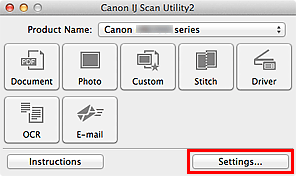
Dialogboksen Innstillinger vises.
-
Klikk på Dokumentskanning (Document Scan).
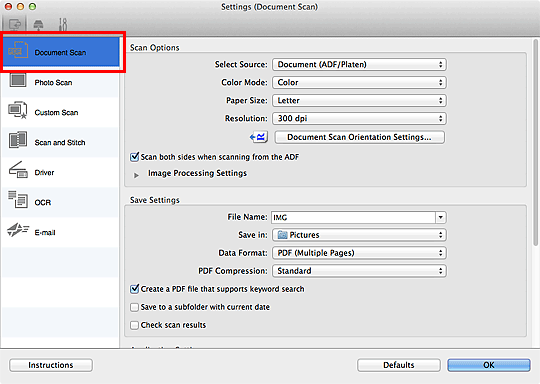
-
Velg Dokument (ADF/Plate) (Document (ADF/Platen)) eller Dokument (ADM, dobbeltsidig) (Document (ADF Duplex)) for Velg kilde (Select Source).
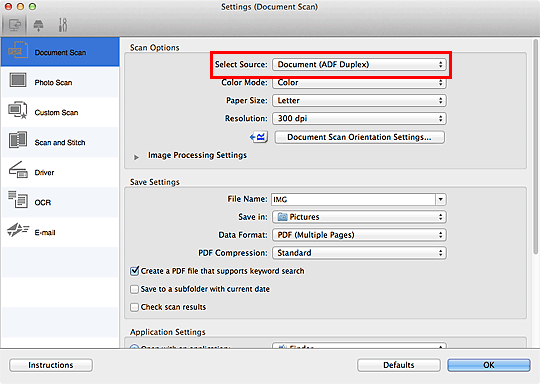
 Merk
Merk- Velg dialogboksen Skann begge sider når du skanner fra ADF (Scan both sides when scanning from the ADF) i Skannealternativer (Scan Options) når du skanner via Dokument (ADF/Plate) (Document (ADF/Platen)).
-
Angi fargemodusen, dokumentstørrelsen og skanneoppløsningen etter behov.
Klikk på Innst. for dokumentskanneretning... (Document Scan Orientation Settings...) for å angi retningen for dokumentene som skal skannes. I dialogboksen som vises, kan du angi Papirretning (Orientation) og Innbindingsside (Binding Side).
Når innstillingen er fullført, klikker du på OK.
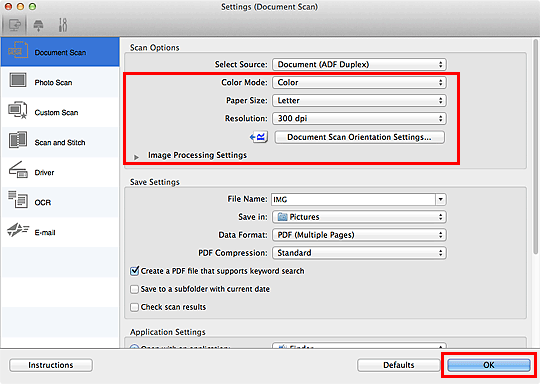
Hovedskjermbildet for IJ Scan Utility vises.
 Merk
Merk-
Se følgende sider hvis du vil ha mer informasjon om innstillingselementene i dialogboksen Innstillinger.
-
-
Klikk på Dokument (Document).
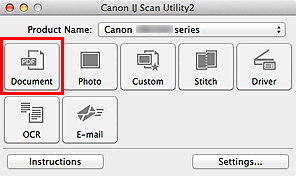
Begge sidene av dokumentene skannes automatisk.
 Merk
Merk
- Klikk på Avbryt (Cancel) hvis du vil avbryte skanningen.
- Skannede bilder lagres i mappesettet for Lagre i (Save in) i den tilhørende dialogboksen Innstillinger, som vises ved å klikke på Innst... (Settings...). I hver Innstillinger-dialogboks kan du angi avanserte skanneinnstillinger.

